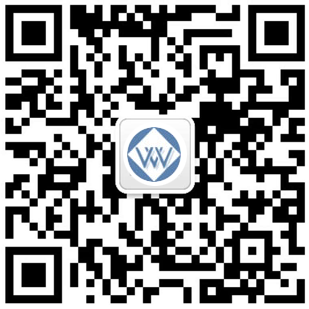vs2015+qt5.7+win10 x64环境搭建
简述
本文介绍 Qt5.7 + VS2015 的环境搭建中需要注意的一些事项。
安装 VS2015
进入 VS2015 官方下载页面,下载 VS 社区版 - Visual Studio Community。
下载完成之后,直接进行安装,傻瓜式 - 下一步。
注意:安装 VS2015 时,切记勾选“Visual C++”选项。
安装 Qt5.7
进入 Qt 官方下载页面,下载 Qt5.7,我下载的是:qt-opensource-windows-x86-msvc2015_64-5.7.1.exe。
下载完成之后,直接进行安装,傻瓜式 - 下一步。
注意:这时还不算完整,因为并非所得的配置都准备就绪,下面一起来看如何配置编译器与调试器。
为了能够同时使用 Qt Creator 和 VS2015,必须分别对他们进行一系列的配置。
配置 Qt Creator
配置编译器
如果没有检测到编译器,大多数情况下,是因为安装 VS2015 时候没有勾选“Visual C++”选项。
注意:检测不出来没关系,千万不要卸载重装(遇到问题就卸载重装、重启机器的人,只能说:真是厉害了,Word 哥!),只需要修改下即可。
进入控制面板 -> 程序和功能,找到 Microsoft Visual Studio Community 2015 Updates,右键选择“更改”。

勾选“Visual C++”选项,再次安装,搞定!
这时,打开 Qt Creator,进入编译器部分,可以看到 Qt 已经自动检测出来了,不需要手动配置。
可以看到,自动检测出来的构建套件前面显示的警告符号,调试器部分显示“None”,这说明还没有配置调试器!
配置调试器
调试器默认情况下是没有的,必须手动下载 windbg 。
在安装过程中,需要勾选“Debugging Tools for Windows”。
安装完成之后,打开 Qt Creator(如果已经打开,请先关闭,再重新打开)。这时,可以看到 Qt 已经自动检测出调试器了,很简单吧!
在“构建套件(Kit)”中选择自动检测出来的调试器即可。
Hello World
迫不及待了吧,那就赶紧写个 Hello World 调试一下喽!
VS2015 配置
安装插件
VS2015 之前集成 Qt 都可以用 Qt Add-In,但在 Visual Studio 2015 中,Qt 插件不可用了,但是提供了一个扩展(工具 -> 扩展和更新…):
选择:联机,搜索关键字“Qt”,就会出现相关插件:
可以看到两个很类似的插件:
-
Qt Visual Studio Tools (2015):创建者为“The Qt Company Ltd”,右下角的截图可以看出这正是我们想要的插件。
-
QtPackage:创建者为“Konstantin Stukov”,右下角的截图和上面的差不多。这个包也可以在 QtPackage 下载。
选择哪个好呢?不清楚的时候,永远确定一点,选择*信任的。。。那必然就是官方提供的 Qt Visual Studio Tools (2015) 了。

安装后,重新启动 VS2015,在菜单栏上就会看到“Qt VS Tools”菜单项:

配置 Qt 5.7
选择:Qt VS Tools -> Qt Options,配置 Qt 5.7。点击“Add”按钮,Path 选择 D:\Qt\Qt5.7.1\5.7\msvc2015_64,然后点击“Ok”进行保存。

Hello World
配置好环境就赶紧测试一下吧,写个小程序,*熟悉的 Hello World。
选择:文件 -> 新建 -> 项目,然后选择:模板 -> Visual C++ -> Qt -> Qt GUI Application。
输入项目名称后,点击“确定”按钮。
这时,会自动生成相应的代码,只需要简单地编译、运行即可。
- 上一篇:Unity 2017.2支持XR混合现实 2017/10/31
- 下一篇:AdHawk微型眼动仪传感器芯片 2017/10/21